
Apakah tutorial Sembunyikan gambar peribadi dalam folder terkunci?
Dalam tutorial video bertajuk Sembunyikan Gambar Peribadi dalam Folder Berkunci ini, saya menunjukkan kepada anda kaedah untuk mengalihkan gambar peribadi anda dari galeri ke folder berkunci yang anda hanya boleh buka dengan cap jari anda.
Kaedah menyembunyikan lebih banyak gambar peribadi ini tidak melibatkan pemasangan sebarang aplikasi. Semuanya dilakukan dalam Foto Google, apl yang kebanyakan anda telah pun memasangnya
Mengalihkan gambar peribadi keluar dari galeri
Setiap orang mungkin mempunyai beberapa gambar yang tidak perlu dilihat oleh sesiapa pun.
Tetapi suatu hari anda ingin menunjukkan kepada seseorang gambar terakhir yang anda ambil pada hujung minggu.
Untuk dia melihat mereka dengan lebih baik, anda menyerahkan telefon kepadanya, dan sebelum anda mengetahuinya, orang yang berkenaan menatal dan berakhir dengan beberapa lagi gambar "peribadi".
Untuk mengelakkan detik seperti ini, disyorkan untuk mengalihkan gambar keluar dari galeri ke folder berkunci, yang tidak boleh dibuka oleh galeri.
Kerana ya, galeri mengimbas keseluruhan telefon dan di mana ia menemui gambar, mengindeksnya dan memaparkannya dalam galeri, disusun sebagai album.
Bagaimanakah kita mengalihkan gambar supaya galeri tidak melihatnya?
Seperti yang kami beritahu anda, galeri adalah aplikasi yang mempunyai misi mencari, mengindeks dan memaparkan imej dan video.
Walaupun kita mengalihkan gambar dari folder "Kamera" ke tempat lain, galeri masih akan mencarinya dan memaparkannya.
Penyelesaiannya adalah untuk menyekat akses kepada gambar dengan menggunakan folder yang tidak dapat dicapai oleh galeri. Lebih tepat lagi, folder yang dilindungi kata laluan yang tidak boleh dibuka oleh galeri.
Foto Google mempunyai utiliti yang membolehkan kami menyembunyikan gambar "peribadi".
Jika anda memasukkan Google Photo / Pustaka foto / Utiliti, di bahagian bawah anda mempunyai "Folder disekat"
Ini adalah utiliti yang membolehkan kami mengaktifkan folder yang hanya boleh diakses dengan kata laluan atau cap jari
Bagaimanakah folder terkunci berfungsi?
Selepas mengaktifkan folder terkunci, pergi ke imej yang anda mahu alihkan, tekan lama padanya, dan selepas ia dipilih, pergi ke menu "tiga titik teratas" dan pilih "Alih ke folder terkunci, dan gambar akan bergerak ke sana .
Mulai sekarang, gambar tersebut akan hilang dari galeri dan dari Google Photos, dan hanya boleh diakses dengan mengakses folder yang disekat.
...lihat juga tutorial video tersebut
Tutorial suka:
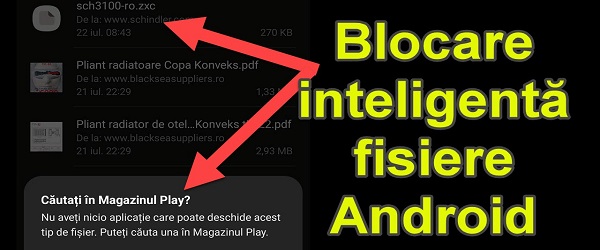
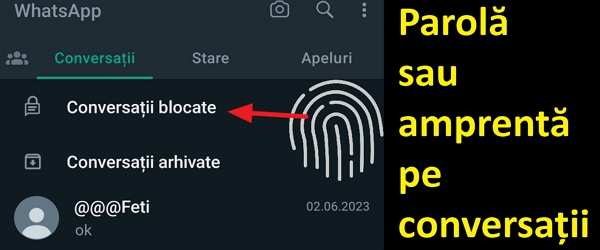
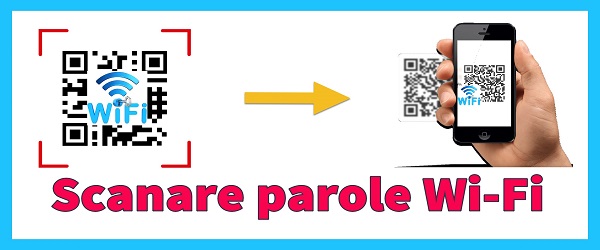
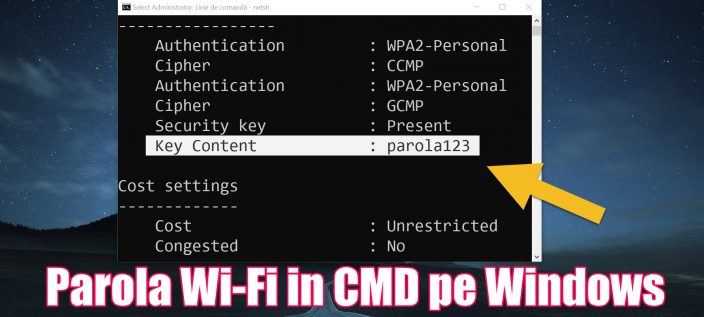
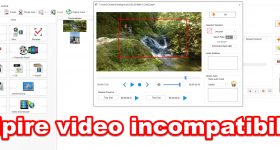







Cakap Fikiran